Cara Backup dan Restore Kernel Android. Hanya 5 Langkah!
Penjelasan lengkap cara backup dan restore kernel android via TWRP
Kernel memang berperan penting dalam sebuah sistem operasi, termasuk Android. Dengan menggunakan kernel yang tepat, performa smartphone dapat menjadi maksimal dan dapat diatur sesuai kebutuhan kita.
Namun sebelum menginstal custom kernel, alangkah baiknya jika kita melakukan
backup kernel terlebih dahulu untuk menghindari hal-hal yang tidak
dinginkan.
Pada kesempatan kali ini saya akan menjelaskan langkah-langkah dalam melakukan backup dan restore kernel di android, lengkap dengan gambar sehingga lebih mudah dipahami.
Terdapat banyak jenis TWRP, seperti TWRP Official, PBRP (Pitch Black Recovery), OrangeFox Recovery, Batik Recovery, dll.
TWRP manapun tidak masalah, semua bisa melakukan backup kernel.
Hal kedua yang harus dipersiapkan adalah pastikan baterai smartphone kalian diatas 50%. Jangan sampai pada saat proses melakukan backup / restore kernel lalu tiba-tiba smartphone kalian mati karena kehabisan baterai.
Jika terjadi bootloop, itu artinya ada kesalahan dalam proses penginstalan, atau memang terdapat masalah pada file custom kernel yang kalian instal (corrupt).
Jika terjadi hal seperti ini, anda tidak perlu khawatir. Jika anda telah melakukan backup kernel bawaan android, maka anda hanya perlu melakukan restore kernel saja.
Jika anda mengalami bootloop setelah menginstal custom kernel, tetapi anda belum membackup stock kernelnya, maka mau tidak mau anda harus melakukan Flash ROM.
Sangat merepotkan bukan?
Pada kesempatan kali ini saya akan menjelaskan langkah-langkah dalam melakukan backup dan restore kernel di android, lengkap dengan gambar sehingga lebih mudah dipahami.
Daftar Isi
Apa yang harus dipersiapkan untuk backup kernel?
Sebelum melakukan backup kernel, pastikan smartphone kalian sudah terpasang TWRP. Karena proses backup dan restore kernel ini dilakukan lewat TWRP. Jika smartphone anda belum terpasang TWRP, ikuti tutorial memasang twrp disini.Terdapat banyak jenis TWRP, seperti TWRP Official, PBRP (Pitch Black Recovery), OrangeFox Recovery, Batik Recovery, dll.
TWRP manapun tidak masalah, semua bisa melakukan backup kernel.
Hal kedua yang harus dipersiapkan adalah pastikan baterai smartphone kalian diatas 50%. Jangan sampai pada saat proses melakukan backup / restore kernel lalu tiba-tiba smartphone kalian mati karena kehabisan baterai.
Mengapa harus melakukan backup kernel?
Tujuan melakukan backup kernel adalah untuk menghindari hal-hal yang tidak diinginkan. Misalnya mengalami bootloop setelah menginstal custom kernel.Jika terjadi bootloop, itu artinya ada kesalahan dalam proses penginstalan, atau memang terdapat masalah pada file custom kernel yang kalian instal (corrupt).
Jika terjadi hal seperti ini, anda tidak perlu khawatir. Jika anda telah melakukan backup kernel bawaan android, maka anda hanya perlu melakukan restore kernel saja.
Apa manfaat melakukan backup kernel?
Seperti yang sudah saya jelaskan sebelumnya. Jika anda sudah membackup kernel, anda hanya perlu melakukan restore kernel ketika mengalami masalah setelah menginstal custom kernel.Jika anda mengalami bootloop setelah menginstal custom kernel, tetapi anda belum membackup stock kernelnya, maka mau tidak mau anda harus melakukan Flash ROM.
Sangat merepotkan bukan?
Bagaimana cara backup dan restore kernel?
Note: Disini saya menggunakan TWRP jenis PBRP (Pitch Black Recovery Project).
a. Cara Backup Kernel Android
Berikut adalah langkah-langkah untuk melakukan backup kernel android.
1. Reboot Recovery
Matikan smartphone anda, lalu hidupkan kembali dengan menekan tombol power + volume up (+) hingga ponsel bergetar dan menampilkan logo HP.2. Pilih menu backup
Setelah masuk ke mode recovery (TWRP), pilih menu backup.3. Pilih partisi "Boot"
Beri ceklist pada partisi Boot, lalu beri nama file backup.
Pilih Select Storage untuk menyimpan file backup di Penyimpanan internal,
Micro SD, atau USB OTG.
Kemudian swipe ke kanan untuk memulai proses backup
4. Tunggu hingga proses backup selesai
Setelah anda swipe ke kanan, proses backup akan dimulai. Tunggu saja hingga selesai.5. Reboot System
Setelah proses backup selesai, pilih Reboot System untuk melakukan restart.Cara Restore Kernel Android
Setelah membackup kernel, begini cara restore nya. Ikuti panduan berikut.
1. Reboot Recovery
Matikan smartphone anda, lalu hidupkan kembali dengan menekan tombol power + volume up (+) hingga ponsel bergetar dan menampilkan logo HP.2. Pilih menu restore
Setelah masuk ke mode recovery (TWRP), pilih menu restore.3. Pilih file backup
Lalu pilih file yang telah di backup sebelumnya.
4. Pilih partisi "Boot"
Beri ceklist pada partisi boot lalu swipe ke kanan untuk mulai proses
restore.
5. Tunggu hingga proses restore selesai
Setelah swipe ke kanan, proses restore kernel akan dimulai, tunggu hingga proses selesai6. Reboot System
Setelah proses restore selesai, pilih Reboot System untuk melakukan restart.Bagaimana agar tidak gagal saat melakukan backup atau restore kernel?
Kembali ke poin pertama, agar tidak gagal saat melakukan backup atau restore kernel maka pastikan baterai ponsel anda diatas 50%, dan juga lakukan dengan teliti, ikuti step by step nya dan jangan terburu-buru.Bila perlu sambil ngopi, biar santuy.
Dimana tempat menyimpan file hasil backup kernel?
- Jika kalian menggunakan PBRP, maka kernel yang kalian backup akan tersimpan di folder PBRP.
- Jika kalian menggunakan OrangeFox Recovery, maka kernel yang di backup akan tersimpan di folder Fox/BACKUPS
- Jika menggunakan TWRP Official, maka kernel hasil backup akan tersimpan di folder TWRP/BACKUPS
Akhir kata begitulah cara membackup kernel bawaan rom dan juga cara
restorenya.
Tutorial diatas dapat diterapkan pada smartphone Xiaomi, Oppo,
Vivo, Samsung, Asus, Andromax, atau smartphone android lainnya, dengan
syarat Sudah terinstal TWRP.
Semoga artikel ini dapat membantu, jika ada pertanyaan silakan tanyakan di
kolom komentar. Insha Allah akan dibalas secepatnya.


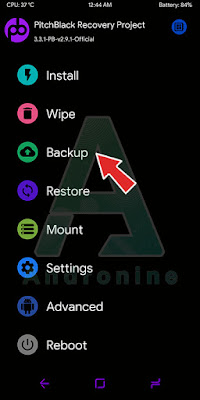
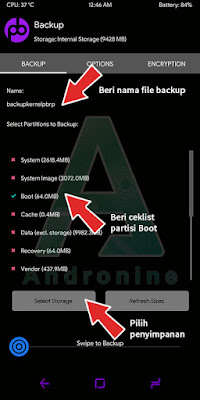
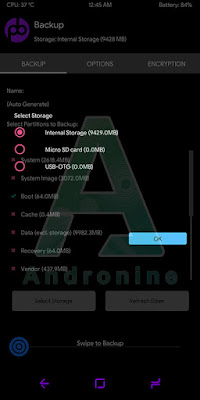
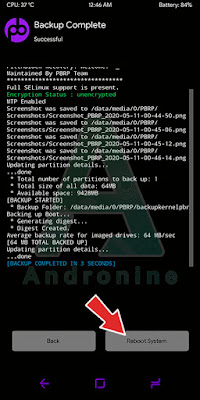


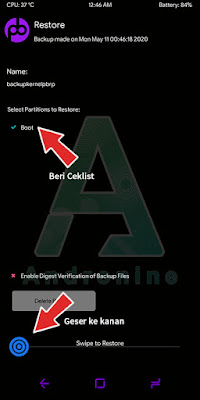
Posting Komentar